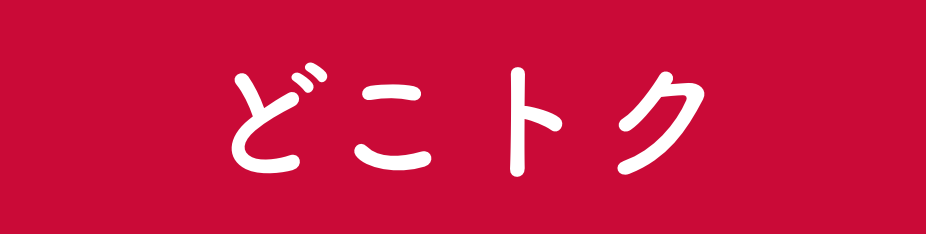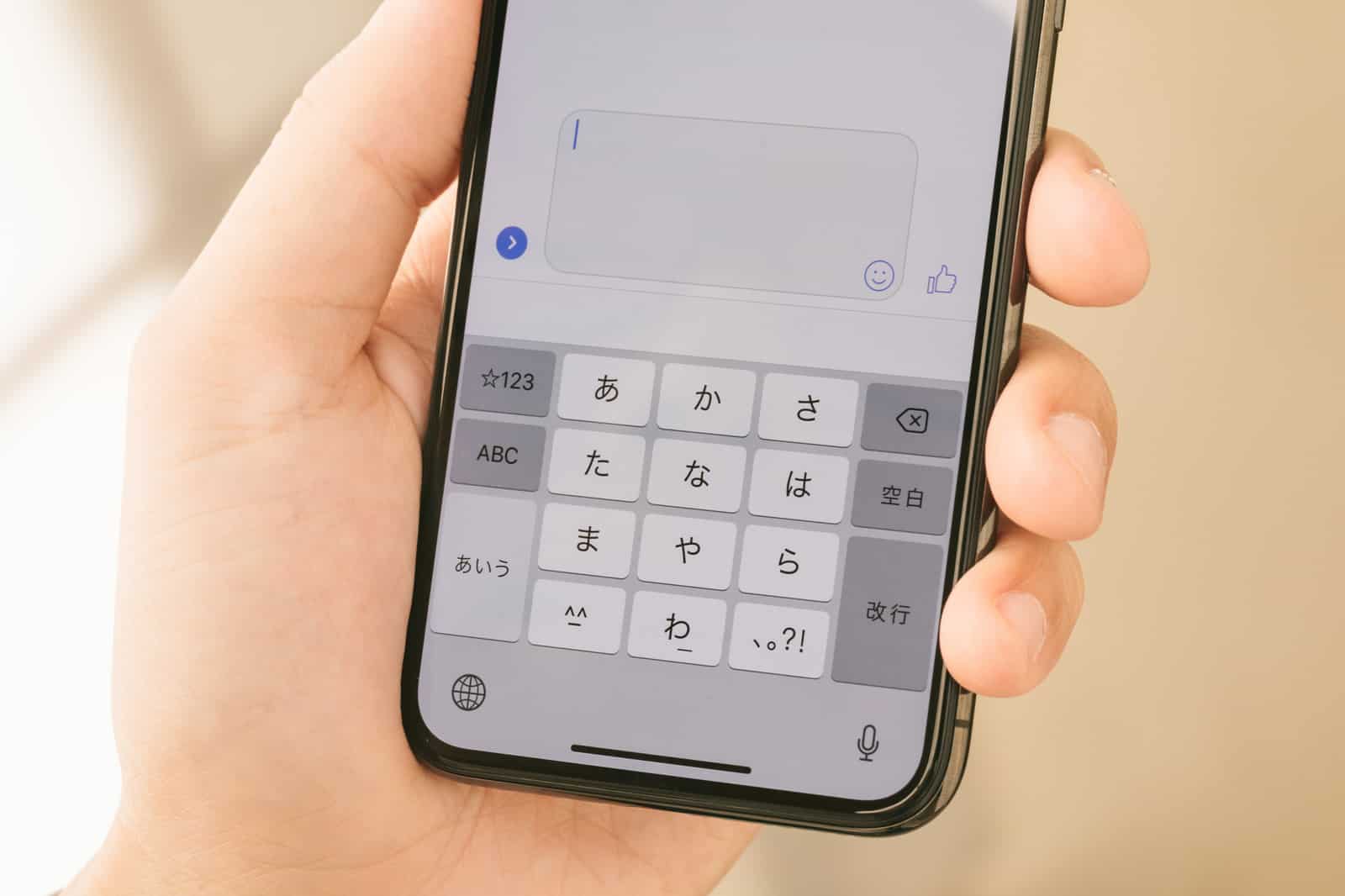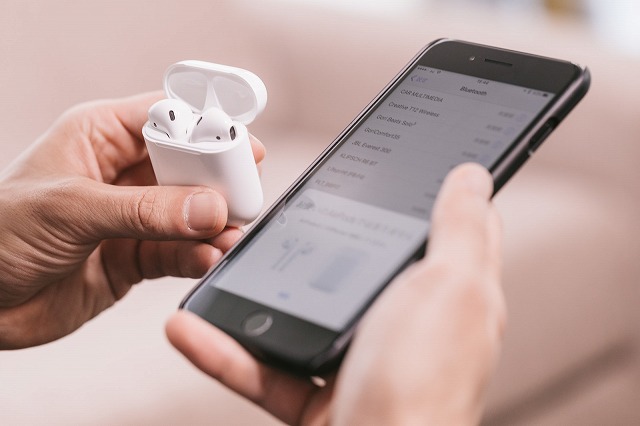GmailやYahooメールなどのフリーメールを使う人が増えたとは言え、まだまだキャリアメールを使っている方も多いと思います。携帯電話会社が提供するキャリアメールは端末ごとに特別な設定が必要になるケースがあります。
今回は、ドコモメールをiPhoneで利用するにはどうすれば良いのかということについて見ていきましょう。
iPhoneでドコモメールを使う場合の初期設定
キャリアメールをiPhoneで使う場合は、初期設定が必要となります。ドコモメールを利用するためには具体的にどういった設定をすれば良いのでしょうか。
iPhoneでドコモメールを使う場合、初期設定は以下のように行います。
- iPhoneでWi-Fiをオフにする
- ブラウザで「My docomo(お客様サポート)」にアクセスする
「My docomo(お客様サポート)」はSafariの「ブックマーク」に登録されています。 - 「My docomo(お客様サポート)」から「ドコモメールセットアップ(iPhone初期設定サポート)」を開く
「お客様サポート」-「設定(メール等)」-「ドコモメールセットアップ(iPhone初期設定サポート)」を開きます。 - 「初期設定プロファイル」のインストール
プロファイルのインストール画面からインストールを行います。途中で差出人名として表示する名前を入力するよう求められるので、入力してください。 - 「メール」アプリにドコモメールが登録されていることを確認
設定は以上のような流れで行います。
アドレスを変更する場合の手順
ドコモメールを長く使っていると、アドレスを変更したくなることもあるのではないでしょうか。
「迷惑メール対策」「気分を変えたい」など、その理由はさまざまだと思います。
ドコモメールのアドレスを変更する場合はどういった手順で行えば良いのでしょうか。また、iPhoneに変更を反映するためにはどうすれば良いのでしょうか。
iPhoneからドコモメールのアドレスの変更を行う場合
①Wi-Fiをオフにする
iPhoneのコントロールセンターからオンオフを切り替えることが出来ます。
②ブラウザアプリ(Safari)で「My docomo(お客様サポート)」を開く
「My docomo(お客様サポート)」はブックマークに登録されています。
③「My docomo(お客様サポート)」の「メール設定画面」を表示
「My docomo(お客様サポート)」-「設定(メール等)」-「メール設定」から「メールアドレスの変更」を開きます。
④メールアドレスの設定
メール設定画面で「設定する」にチェックを入れたのちに、以下を設定します。
- 新しいメールアドレス
- spモードのパスワード(4桁の数字)
⑤新しいメールアドレスの確認
設定する新しいメールアドレスが表示されるので、正しいかどうか確認しましょう。正しければ「設定する」を押し、再度やり直すのであれば「メール設定へ」を押して前の画面に戻ることが出来ます。
ここからは新しく変更したメールアドレスをiPhoneに反映する手順です。作業自体は、メールアドレス変更の続きで以下のような流れで行います。
⑥新しいメールアドレスのプロファイルをインストール
メールアドレスの確認をして「設定する」を押すと、プロファイルのインストール画面が表示されるので、新しいメールアドレスを含むプロファイルのインストールを行います。インストール自体は「インストール」を押すと始まり、途中で差出人の名前を設定するダイアログが表示されるので、設定したい名前を入力します。プロファイルのインストールが完了すると、新しいメールアドレスが有効になります。
⑦iPhoneのメールアドレスの設定変更の確認
iPhoneでメールアドレスの設定が新しくなったことを確認するには、iPhoneで「設定」を開き、「メール/連絡先/カレンダー」-「spモードメール」を開きます。開いた画面のメール項目に新しいメールアドレスが正しく表示されていれば設定は完了です。
iPhoneでドコモメールのアドレスを変更して、設定をiPhoneに反映させるためには以上のような流れで行います。意外とそんなに難しい内容ではありませんよね。
トラブル時の対処法
iPhoneでドコモメールを使う際に考えられるトラブルにはどういったものがあるのでしょうか。ここでは良くあるとトラブルとその対処法について見ていきましょう。
受信できないとき
最初に「ドコモメールが受信できないとき」について見ていきましょう。こういった時にはどうすれば良いのでしょうか。
まず考えてみたいことは、「受信できないケースにはどういったものがあるのか」ということです。受信できない理由はいろいろとあるはずで、対処法はそれごとに違うはずです。受信できない場合には以下のようなケースが考えられます。
ドコモのネットワークトラブルやメンテナンス
受信できない場合の一つは、「ドコモでトラブルが発生している」もしくは「工事などメンテナンスをしている」というものです。こういった場合は、以下のドコモのWebサイトで公開されているので確認するようにしましょう。
iPhone の設定に誤りがある
もう一つの理由としては「設定の誤り」です。iPhoneのブラウザでインターネットの閲覧が出来ていたり、電話が使えていたりする場合は、こちらが原因である可能性が考えられます。この場合は、今回紹介した設定手順で再度設定を見直してみましょう。
Wi-Fi機器のトラブル
こちらはドコモの回線ではなく、Wi-Fi接続を行っている場合に起こりうるものです。接続しているWi-Fi機器に問題がある場合があります。この場合は、電話は出来ますがインターネット接続やメールの受信などが行えないというトラブルが発生する可能性があります。こういった場合は、Wi-Fi機器の再起動や、アクセスポイントへの接続しなおしを行って見てください。
このように、メールの受信にはいくつかの可能性がありますので、まずはどの場合に該当するのかを見極めた上で対応を行う必要があります。
アドレス、パスワードがわからなくなった場合
もし、自分のアドレスやパスワードがわからなくなったらどうすれば良いのでしょうか。その場合には、以下のような方法で対応することが出来ます。ちなみにメールアドレスとパスワードでは少し異なります。
メールアドレスの場合
iPhoneでメールアドレスがわからなくなり、確認したい場合は、以下のような手順で行います。
- 「設定」を開く
- 「アカウントとパスワード」を開く
- 「ドコモメール」を開く
「アカウント」として、現在のメールアドレスが表示されています。
この方法で、現在使っているメールアドレスを確認することが出来るようになっています。
パスワードの場合
iPhoneで「パスワードが違います」と表示される場合は、ロックがかかっている可能性があります。以下の流れで対処しましょう。
- dアカウントメニュー(ロック解除)にアクセスする
ブラウザで以下にアクセスします。 - 「dアカウントメニュー(ロック解除)」
- 「ID/パスワードの確認・ロック解除」を押す
- 「ネットワーク暗証番号」を入力して「次へ」を押す。
また、場合によっては「spモード」のパスワードを忘れたというケースもあるでしょう。このケースでは、どのように対応すれば良いのでしょうか。この場合は、以下のような方法で初期設定の「0000」にリセットすることが出来ます。
まず、spモードのパスワードはリセットするには3つの方法があります。
- My docomoから行う
- ドコモショップで行う
- ドコモインフォメーションセンターに電話をする
このうち、My docomoの場合は、以下からログインしてリセットを行います。ドコモIDやパスワードが必要なことに注意してください。
この場合は、自宅からすべて行うことが出来るのと、電話のように「つながりにくい」といったこともありません。この方法が利用できる場合は、こちらを選択することをおすすめします。
また、ドコモショップの場合は、店頭に持ち込めば店員が手続きと作業を行ってくれます。店頭で、店員に「spモードのパスワードがわからくなったのでリセットしてほしい」との旨を説明して依頼しましょう。
ドコモインフォメーションセンターの場合は、以下に電話をすることで、対処してくれます。
・総合お問い合わせ<ドコモ インフォメーションセンター>
ドコモの携帯電話からの場合
(局番なし)151(無料)
年中無休 受付時間:午前9時~午後8時
一般電話などからの場合
0120-800-000 携帯電話・PHSも使えます。
年中無休 受付時間:午前9時~午後8時
*一部のIP電話からは接続できない場合があります。
spモードのパスワードを忘れてリセットしたい場合は、以上のような方法で対処することが出来ます。なお、ドコモインフォメーションセンターは、これ以外についてもさまざまな内容を電話で相談することができますので、覚えておくと良いでしょう。
iPhoneでドコモメールを利用する場合は、今回紹介したような手続きや設定方法を使ってください。実際にこれを手順通り行うことで簡単にドコモメールが使えるようになります。また、トラブルの際には、ドコモショップや電話などいろいろとサポートが受けられますので、自分ですべて解決しようとせずこれらを利用するようにしましょう。